毎日使うiPhoneのキーボード、もっと自分らしく使ってみませんか?この記事では、アプリを使わずにできる簡単なカスタマイズ方法を、初心者の方にもわかりやすく解説します。操作音や見た目、入力のしやすさを少し変えるだけで、スマホ時間がぐっと快適になりますよ。
はじめに:いつものキーボードを“ちょっとかわいく”変えてみよう

毎日使うiPhoneのキーボード。実は、ちょっと設定を変えるだけで「使いやすく」「おしゃれに」「自分らしく」カスタマイズできるのをご存じですか?
たとえば、ダークモードにして夜でも目に優しい見た目にしたり、文字の入力音を自分の好みに合わせて調整したり。小さな変更でも、使うたびにちょっと嬉しくなる工夫が詰まっています。
アプリを入れなくても、iPhoneの設定だけでできる簡単な方法がたくさんあります。この記事では、初心者の方でも迷わずできるように、やさしく手順を紹介していきます。さらに、操作性だけでなく、毎日触る時間が少しでも心地よくなるようなアイデアも添えました。
もし「難しそう」と思っている方も大丈夫。順番に進めていけば、あっという間に“あなたらしいキーボード”が完成します。
iPhoneキーボードをカスタマイズするメリット
キーボードを自分好みに変えると何が変わる?
文字を打つたびに「なんだか楽しい」と思える。そんな小さな変化が、毎日のスマホ時間を心地よくしてくれます。デザインを整えると、目にも優しくなり、気分もアップ。さらに、指の動きや配置が自分に合うことで、自然と打ち間違いも減り、使うたびにストレスが少なくなります。
自分好みに整えたキーボードは、まるでお気に入りのノートやペンのように「触れていたくなる」存在になります。小さな快適さが積み重なって、スマホ時間全体が穏やかで前向きなひとときに変わっていきます。
操作性・見た目・気分の3つの効果
- 操作性アップ:キーの大きさや音を調整するだけで入力ミスが減ります。
- 見た目の満足感:お気に入りのテーマを設定すると幸福感が得られます。
- 気分リフレッシュ:季節や気分に合わせてテーマを変えると新鮮な気持ちで使えます。
初めてでもできる!基本設定からスタート
入力方法の種類を知ろう
「フリック入力」「ローマ字入力」「スワイプ入力」など、iPhoneでは自分に合った入力スタイルを選べます。もし「フリック入力が苦手…」と感じる場合は、設定アプリからローマ字入力へ切り替えるとストレスがぐっと減ります。
キーボードの切り替え方法
左下の「地球儀マーク」をタップするだけで、日本語・英語キーボードを簡単に切り替えられます。長押しすれば一覧が出てきます。不要なものを削除しておくと切り替えがスムーズになります。
アプリなしでできるカスタマイズ方法
ダークモードで雰囲気を変える
「設定 → 画面表示と明るさ」から「ダークモード」をONにすると、キーボードも落ち着いた印象になります。夜間の使用にもやさしく、目の疲れを軽減できます。
カラーフィルターで色味を調整
「設定 → アクセシビリティ → 画面表示とテキストサイズ → カラーフィルタ」で、画面全体の色味を自分好みに変更できます。暖色系のトーンに変更するのがおすすめ。
触覚フィードバックと入力音を最適化
「設定 → サウンドと触覚」から、キーを押したときの振動(バイブ)や音を調整できます。入力音を完全にオフにすると静かな環境でも安心です。
予測変換とユーザー辞書をカスタマイズ
「設定 → 一般 → キーボード」で、「予測変換」をONにしたりユーザー辞書を登録したりできます。入力スピードが格段に上がる便利な設定です。
デザインを楽しむカスタマイズ
フォントを変えて雰囲気チェンジ
「設定 → 画面表示と明るさ → テキストサイズ」で文字の大きさを調整できます。太字設定をONにすると読みやすく集中しやすくなります。
背景やキーの見た目を整える
壁紙とキーボードの明るさを合わせると統一感のあるおしゃれな画面になります。淡いグラデーションやパステルカラーもおすすめです。
テーマを季節ごとに変えて楽しむ
春はピンク、夏はブルーなど季節感を出すと気分もアップ。スマホを開くのが楽しみになる小さな工夫です。
iPadでも使える設定の工夫
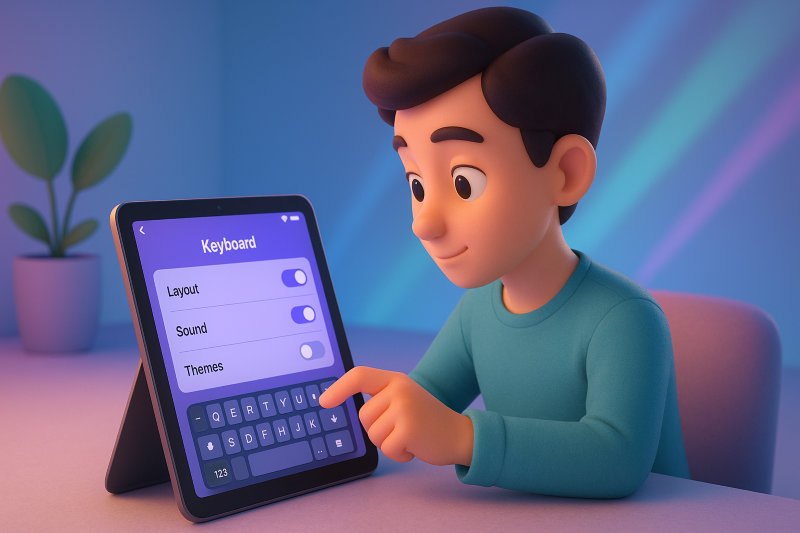
背景や文字の調整
「アクセシビリティ」機能でコントラストや背景色を変更できます。反転モードやTrue Toneを使うと目の負担を軽減できます。
フルキーボードアクセス
外付けキーボードを使う方は「設定 → アクセシビリティ → キーボード → フルキーボードアクセス」をONに。ショートカット操作で作業スピードが上がります。
もっと自由にデザインしたい人へ(アプリ活用)
人気のキーボードアプリ
Simeji、Gboard、flickなどは人気が高く、背景やフォント、スタンプなどを自由に設定できます。自分の写真を背景にすると特別感がアップします。
注意点
アプリを使うときは「フルアクセスを許可」の設定に注意。セキュリティと便利さのバランスを意識しましょう。パスワード入力時は標準キーボードへ切り替えるのが安全です。
トラブル対処法
設定が反映されないとき
iPhoneを再起動しましょう。それでも直らない場合は「設定 → 一般 → リセット → キーボードの変換学習をリセット」を試してみてください。
キーボードが表示されないとき
アプリを再起動するか、再度キーボードを追加します。特定アプリだけの場合はアップデートを確認。Bluetoothキーボードが接続中のこともあります。
まとめ:自分だけのキーボードで毎日をもっと楽しく

iPhoneのキーボードは、設定次第で見た目も使い心地も大きく変わります。フォントやカラーを変えるだけで新しい気分に。入力音や振動を自分好みに調整すれば、打つたびに小さな心地よさを感じられます。
さらに、時間帯や場所に合わせて設定を切り替えることで、より快適なスマホライフが実現します。仕事中はシンプルに、夜のリラックスタイムには落ち着いた色に――そんなふうに使い分けるのもおすすめです。
今日からさっそく、あなたのスマホ時間をより心地よく、そしてちょっと特別に感じられるカスタマイズを試してみませんか?


